PPT文本框输入文字自动换行的方法
2023-05-16 11:03:11作者:极光下载站
很多小伙伴在编辑演示文稿时都会选择使用PPT程序,因为PPT中的功能十分的丰富,使用PPT编辑演示文稿的过程中我们可以在幻灯片中插入文本框、图片、图表等各种内容。在插入文本框之后,有的小伙伴可能会遇到输入的文字超出文本框的情况,为了避免这种情况的发生,我们可以右键单击文本框,然后选择设置形状格式选项,接着在设置形状格式窗格中打开文本选项,再打开文本框图标,最后点击勾选“形状中的文字自动换行”选项即可。有的小伙伴可能不清楚具体的操作方法,接下来小编就来和大家分享一下PPT文本框输入文字自动换行的方法。
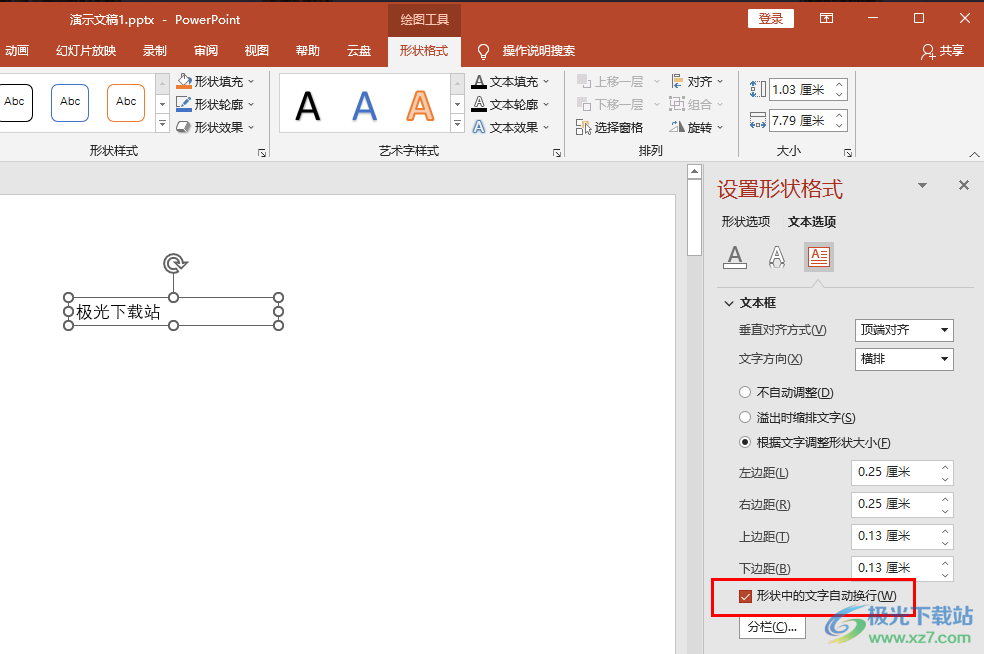
方法步骤
1、第一步,我们先在电脑中找到一个需要编辑的演示文稿,右键单击该文档,然后点击“打开方式”选项,再点击选择“powerpoint”
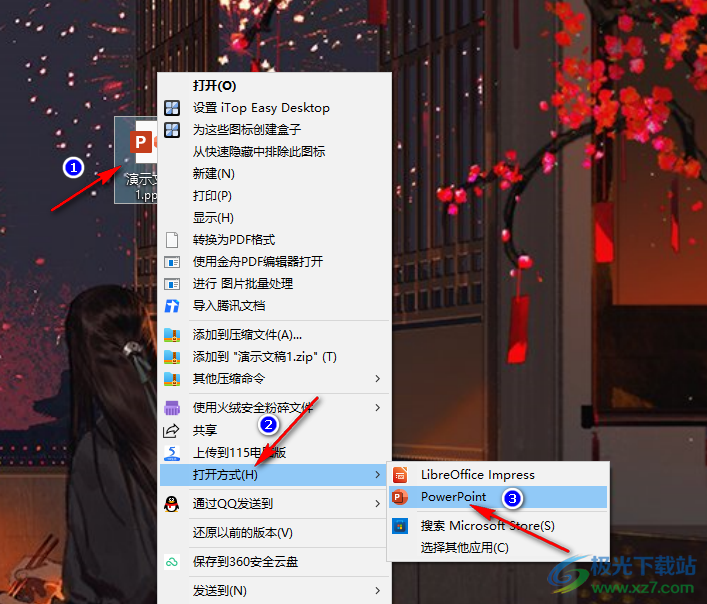
2、第二步,进入PPT页面之后,我们在该页面的左侧列表中先点击一页幻灯片,然后在工具栏中点击打开“插入”工具

3、第三步,在“插入”的子工具栏中我们找到“文本框”工具,打开该工具,然后在下拉列表中选择一个自己需要的文本框样式插入幻灯片中
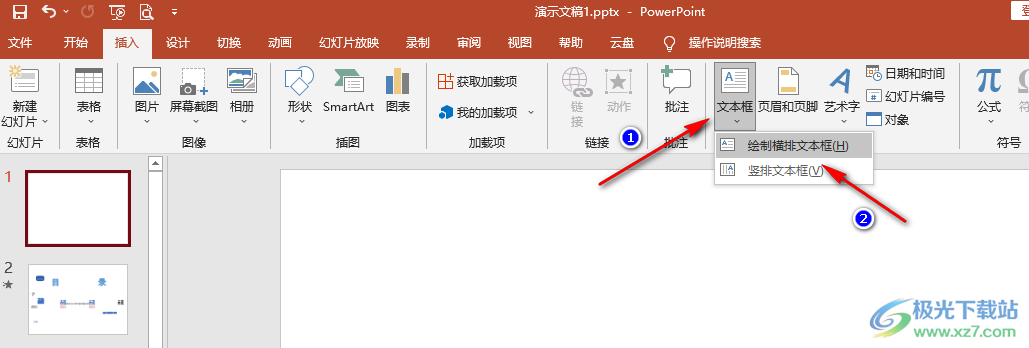
4、第四步,插入文本框之后,我们右键单击文本框,然后在菜单列表中点击选择“设置形状格式”选项
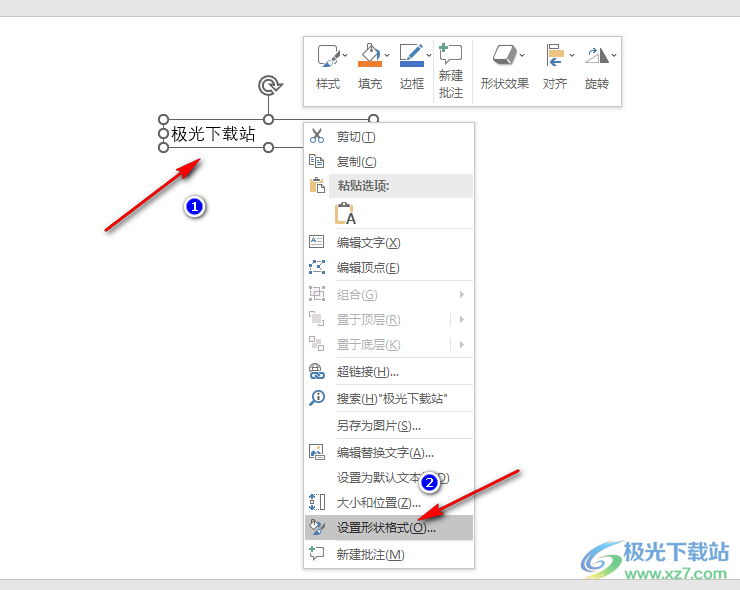
5、第五步,在右侧的设置形状格式窗格中,我们先点击“文本选项”,再点击文本框图标,然后在文本框页面中找到“形状中的文字自动换行”选项,点击勾选该选项即可

以上就是小编整理总结出的关于PPT文本框输入文字自动换行的方法,我们在幻灯片中先插入一个文本框,然后右键单击选择设置形状格式选项,接着在右侧窗格中依次打开文本选项和文本框图标,最后点击勾选“形状中的文字自动换行”选项即可,感兴趣的小伙伴快去试试吧。
